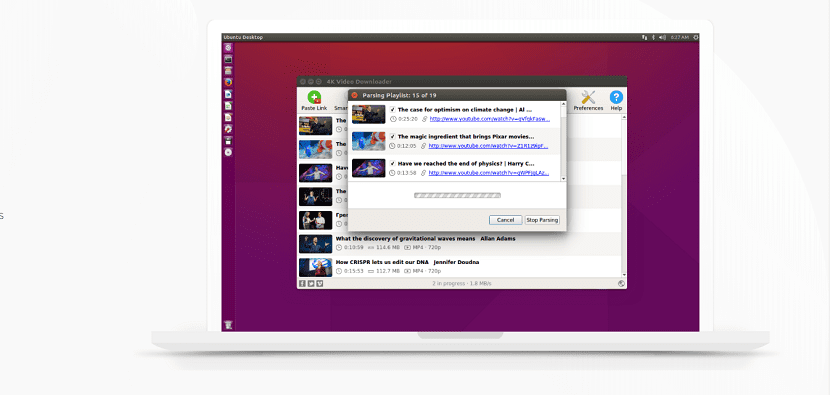
एक शक के बिना सबसे आम कार्य जो उपयोगकर्ता आमतौर पर अपने कंप्यूटर पर करते हैं, वे वीडियो डाउनलोड हैं उन्हें बाद में या तो आपके कंप्यूटर या मोबाइल डिवाइस पर देखने के लिए।
किसी वीडियो को सहेजने का सबसे आम कारण यह है कि वे इसे इंटरनेट बैंडविड्थ की चिंता किए बिना जितनी बार चाहें उतनी बार देख सकते हैं। इस आलेख में हम 4K वीडियो डाउनलोडर के बारे में थोड़ी बात करेंगे जो है वीडियो और ऑडियो डाउनलोड करने के लिए एक ग्राफिकल टूल YouTube, Vimeo, Facebook, Dailymotion, Metacafe, और यहां तक कि Instagram जैसी साइटों की फोटो बैकअप बनाने के लिए होस्टिंग से।
यह उपयोगकर्ता को लिनक्स, विंडोज और मैक के लिए मुफ्त, क्रॉस-प्लेटफॉर्म समाधान के रूप में शेयरवेयर की एक विस्तृत श्रृंखला प्रदान करता है।
यह ओपन मीडिया एलएलसी द्वारा विकसित किया गया था और आपको वीडियो डाउनलोड करने, स्लाइड शो बनाने और प्रकाशित करने में मदद करता है, और वीडियो फ़ाइलों से ऑडियो भी निकालता है। 4k नाम वीडियो रिज़ॉल्यूशन से आता है, क्योंकि यह आपको बेहतरीन गुणवत्ता में वीडियो डाउनलोड करने की अनुमति देता है।
4K वीडियो डाउनलोडर की मुख्य खबर
अपने वीडियो को 4K वीडियो डाउनलोडर की मदद से डाउनलोड करें आपको MP4, MKV, M4A, MP3, FLV, 3GP प्रारूपों में संपूर्ण YouTube प्लेलिस्ट और चैनल सहेजने की अनुमति देता है।
इसके लिए अतिरिक्त वे एप्लिकेशन के भीतर YouTube चैनलों की सदस्यता भी ले सकते हैं और स्वचालित रूप से नवीनतम वीडियो डाउनलोड करें।
4K वीडियो डाउनलोडर में .srt प्रारूप में एनोटेशन के साथ-साथ YouTube वीडियो से उपशीर्षक निकालने की क्षमता है, जिसके साथ उपयोगकर्ता बाद में उन्हें एक वीडियो के लिए एम्बेड कर सकता है या एक क्लिक के साथ पूरी प्लेलिस्ट बना सकता है।
Ubuntu और डेरिवेटिव पर 4K वीडियो डाउनलोडर कैसे स्थापित करें?
जो लोग अपने सिस्टम पर 4K वीडियो डाउनलोडर स्थापित करने में सक्षम होने के लिए इच्छुक हैं, उन्हें पहले आधिकारिक 4kdownload वेबसाइट से इसका .deb पैकेज डाउनलोड करना चाहिए। इसके लिए आप कर सकते हैं निम्नलिखित लिंक के लिए प्रत्यक्ष.
उसी तरह, आप टर्मिनल से निम्न कमांड को निष्पादित करके इस पैकेज को डाउनलोड कर सकते हैं:
wget https://dl.4kdownload.com/app/4kvideodownloader_4.4.11-1_amd64.deb
एक बार डाउनलोड हो जाने के बाद, अब आप अपने पसंदीदा पैकेज मैनेजर के साथ डेब पैकेज को उस पर डबल क्लिक करके या टर्मिनल से स्थापित कर सकते हैं, जिसे आप निम्न कमांड निष्पादित करके कर सकते हैं:
sudo dpkg -i 4kvideodownloader_4.4.11-1_amd64.deb
और पैकेज निर्भरता के साथ समस्या होने की स्थिति में, हम इसे टर्मिनल में निष्पादित करके हल कर सकते हैं:
sudo apt -f install
4k डाउनलोडर का मूल उपयोग
पैकेज की एक सही स्थापना करने के बाद, कोसमय हम अपने सिस्टम पर एप्लिकेशन को चलाने के लिए आगे बढ़ सकते हैं।
बस हमारे एप्लिकेशन मेनू में इसे लॉन्च करने वाले को देखें और हमारे सिस्टम पर 4k डाउनलोडर खोलें।
जब आप पहली बार इस एप्लिकेशन को शुरू करते हैं, तो यह एक अंतिम उपयोगकर्ता लाइसेंस अनुबंध दिखाएगा, जिसे हमें मूल रूप से स्वीकार करना होगा ताकि हम अपने आप को एप्लिकेशन के मुख्य उपयोगकर्ता स्क्रीन पर रख सकें।
इस एप्लिकेशन के साथ वीडियो डाउनलोड करना शुरू करने के लिए, हमें केवल उस वीडियो की साइट पर जाना होगा जिसे आप डाउनलोड करना चाहते हैं, फिर हमें उस लिंक को कॉपी करना होगा जहां वीडियो स्थित है और इसे पेस्ट लिंक बटन पर क्लिक करके 4k वीडियो डाउनलोडर में पेस्ट करें।
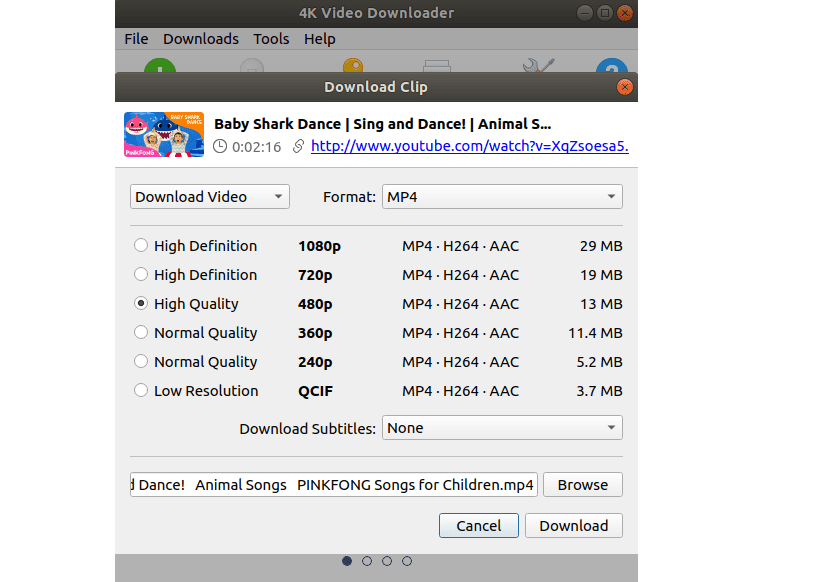
एक बार जब वे करते हैं, तो निम्न विंडो दिखाई देगी; डाउनलोड विकल्पों की सूची प्रदर्शित करना, जैसे कि डाउनलोड वीडियो की गुणवत्ता, इसका प्रारूप और डाउनलोड फ़ोल्डर।
यहां इस विंडो में यह हमें आपके डाउनलोड विकल्पों को निर्दिष्ट करने के लिए भी कहेगा और इसके बाद हमें बस डाउनलोड बटन पर क्लिक करना होगा
वीडियो डाउनलोड के अंत में, वे वीडियो को सीधे पिछली विंडो के माध्यम से या डाउनलोड फ़ोल्डर से एक्सेस कर सकते हैं, जो कि डिफ़ॉल्ट रूप से, वर्तमान उपयोगकर्ता का डाउनलोड फ़ोल्डर है।
4k वीडियो डाउनलोडर को कैसे अनइंस्टॉल करें?
यदि यह एप्लिकेशन वह नहीं था जिसकी आपको उम्मीद थी या आप इसे अपने सिस्टम से हटाना चाहते हैं। उन्हें बस उबंटू गतिविधि बार से उबंटू सॉफ्टवेयर सेंटर खोलने की जरूरत है और "इंस्टॉल" टैब पर क्लिक करें।
अब यहां उन्हें सूची में 4kvideodownloader की तलाश करनी चाहिए और डिलीट बटन पर क्लिक करें और अनइंस्टॉल की पुष्टि करें।
या जो लोग इसे टर्मिनल से करना पसंद करते हैं, वे इसे निम्न कमांड टाइप करके कर सकते हैं:
sudo apt-get remove 4kvideodownloader
लंबे समय तक मैंने Youtube से वीडियो डाउनलोड करने के लिए 4k वीडियो डाउनलोडर का उपयोग किया। दुर्भाग्य से, नए अपडेट में, अब 32 बिट्स के लिए समर्थन नहीं है।
यह कार्यक्रम प्लाज्मा पर काम नहीं करता है, या कम से कम केडीई नियॉन ... मैं आमतौर पर क्लिपग्रेब का सहारा लेता हूं ...
बहुत अच्छा! पोस्ट के लिए धन्यवाद। मैं बहुत आभारी होऊंगा यदि आपने उबंटू 19.04 के लिए लाइसेंस प्राप्त कार्यक्रम कैसे रखा जाए, क्योंकि यह मुझे लगता है कि यह कुछ अलग है।
नमस्ते!
मैं बिल्कुल प्यार करता हूँ !! मैंने जो सबसे अच्छा प्रयास किया है, वीडियो उच्च गुणवत्ता के हैं और यह किसी भी गतिविधि के लिए एकदम सही है, मैं इसे uwu की सलाह देता हूं
मेरे पास कार्यक्रम के लिए लाइसेंस है, लेकिन जब भी मैं एक वीडियो डाउनलोड करना चाहता हूं मुझे एक त्रुटि मिलती है। कृपया समस्या को हल करने में मेरी मदद करें
लिनक्स में सामान्य बात यह है कि जो कुछ के लिए काम करता है वह दूसरों के लिए काम नहीं करता है
मैं इस कूड़े-कचरे के साथ समय बर्बाद करते हुए ऊब जाता हूँ जबकि विंडोज़ में दो क्लिक में यह हो जाता है